저번에 만든 리눅스 서버에 이번에는 SSH를 연결해보는 작업을 해보도록 하겠습니다.
alsrbdmsco0409.tistory.com/353
[KT-CLOUD] 서버 생성하기
오늘은 KT-CLOUD에서 서버를 생성해보는 시간을 가져보도록 하겠습니다. 먼저 KT Cloud 홈페이지에 접속 후 오른쪽 상단에 클라우드 콘솔로 로그인해주세요. cloud.kt.com KT Cloud DX Platform Digital Transform..
alsrbdmsco0409.tistory.com
저는 SSH Keypair를 만들었기 때문에 키를 이용해 연결해보겠습니다.
저는 윈도우 사용자이기 때문에 putty라는 프로그램을 사용해서 연결해보도록 하겠습니다.
www.chiark.greenend.org.uk/~sgtatham/putty/latest.html
Download PuTTY: latest release (0.74)
This page contains download links for the latest released version of PuTTY. Currently this is 0.74, released on 2020-06-27. When new releases come out, this page will update to contain the latest, so this is a good page to bookmark or link to. Alternativel
www.chiark.greenend.org.uk
위에 홈페이지에 들어가서 putty 프로그램과 puttygen 프로그램을 다운로드하고 설치해주세요.
먼저 다운받은 pem 파일을 puttygen 프로그램을 이용하여 변환해줍니다.

1. puttygen 프로그램 실행 후 pem파일을 불러옵니다. Successfully가 뜨면 성공입니다.

2. Save private Key을 누른 후 예를 눌러주세요.

3. 파일이름 지정 후 저장해주세요.
이제 키 관련 작업은 끝났으니 SSH 접속할 서버 방화벽 작업을 해줍니다.
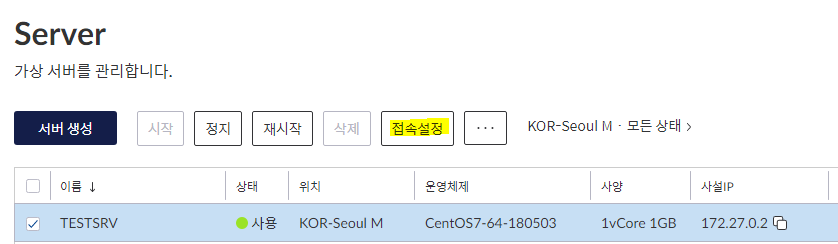
1. SSH 접속 할 서버를 선택 후 접속 설정을 눌러줍니다.

2. SSH연결을 위해 22번 포트를 위 사진과 같이 설정 후 추가를 눌러줍니다. (공인 IP는 보안상 가렸습니다.)

3. putty 프로그램을 실행시킨 후 SSH -> Auth -> .ppk (전에 변환 후 저장한 파일) 넣어줍니다.
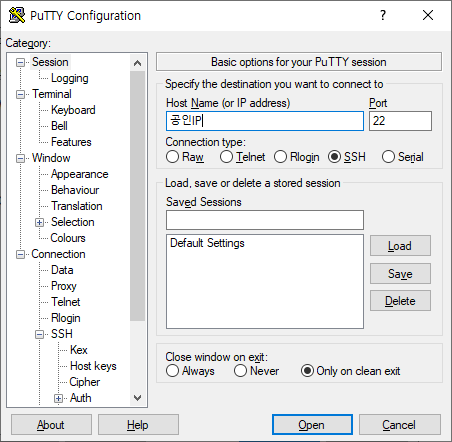
4. Session에 들어가서 SSH 접속 할 서버 IP 입력 후 Open을 눌러줍니다.

5. 위와 같은 창이 뜨면 예를 눌러줍니다.

6. login as:가 나오면 root를 입력해주시면 됩니다.

그럼 이렇게 SSH가 성공적으로 연결이 되는 것을 볼 수 있습니다.
'Cloud > KT' 카테고리의 다른 글
| [KT-CLOUD] 윈도우 서버 접속하기 (0) | 2021.03.18 |
|---|---|
| [KT-CLOUD] RDP 접속 시 에러 (0) | 2021.03.18 |
| [KT-CLOUD] 서버 생성하기 (0) | 2021.03.16 |
| [KT-CLOUD] 공인 IP생성하기 (0) | 2021.03.16 |
| [KT-CLOUD] SSH Key Pair 만들기 (0) | 2021.03.16 |